Na configuração de hospedagemdo seu site, acesse o banco de dados, as credenciais SFTP e as configurações mais avançadas. Este guia oferece uma visão geral das opções aqui.
Essa funcionalidade está disponível nos sites com o plano WordPress.com Creator ou Entrepreneur. Essa funcionalidade também está disponível para sites no antigo plano Pro.
Neste guia
Para acessar a área Configuração de hospedagem:
- Acesse o painel do seu site.
- No lado esquerdo, passe o mouse sobre Configurações, perto da parte inferior.
- Selecione Configuração de hospedagem
Os guias para cada configuração encontrada aqui estão listados abaixo.
Se o acesso de hospedagem ainda não estiver ativado, você verá um aviso dizendo: “Ative o acesso de hospedagem para começar a usar essas funcionalidades”. Clique no botão Ativar para desbloquear o acesso de hospedagem. Esta é uma ação única que você não precisará fazer novamente para o seu site.
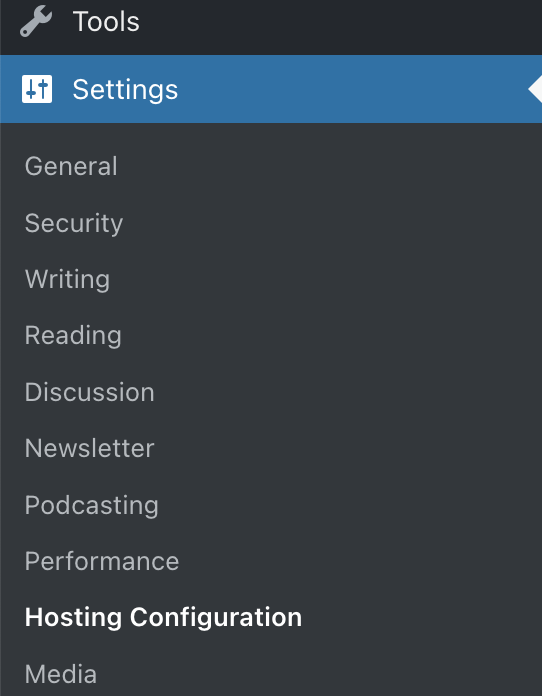
As seguintes configurações a nível de desenvolvedor foram encontradas na configuração de hospedagem:
Use as credenciais fornecidas para acessar e editar os arquivos do seu site usando um cliente SFTP, ative SSH e use WP-CLI. Para obter suas credenciais, siga estas etapas:
- Acesse o painel do seu site.
- Vá até Configurações → Configuração de hospedagem.
- Em Credenciais SFTP/SSH, clique no botão Criar credenciais.
Acesse os guias a seguir para saber mais sobre como usar SFTP,conectar-se a SSH e usar WP-CLI.
Os desenvolvedores podem usar o phpMyAdmin para acessar o banco de dados de um site do WordPress.com e executar diversas operações. Clique no botão Abrir phpMyAdmin na página Configuração de hospedagem para acessar o banco de dados do seu site.
Saiba mais em nosso guia Gerenciar o banco de dados MySQL do seu site.
Você pode usar um site de teste para clonar seu site inteiro do WordPress.com e realizar testes. Clique no botão Adicionar site de teste na página Configuração de hospedagem para criar uma instância de teste do seu site.
Acesse nosso guia Criar um site de teste para saber mais.
A ferramenta de monitoramento do site fornece informações em tempo real para desenvolvedores solucionarem ou depurarem problemas com seu site. Para acessar a página Monitoramento do site:
- Acesse o painel do seu site.
- No lado esquerdo, acesse Ferramentas → Monitoramento do site.
- Aqui, você encontrará três guias:
- Métricas
- Registros PHP
- Registros do servidor web
Para saber mais sobre as informações fornecidas na página Monitoramento de site, visite nosso guia especializado de Monitoramento de site.
Nas configurações do servidor da Web do site, você pode definir opções relacionadas à versão do PHP e ativos inexistentes no seu site. Acesse nosso guia de configurações de servidor da Web para saber mais sobre essas opções.
Se faltam plugins e temas padrão em seu site que vêm com seu plano, você pode restaurá-los clicando em um botão. Acesse nosso guia de restauração de plugins e temas para saber como.
Durante a solução de problemas de alguma falha, talvez você seja orientado a limpar o cache do seu site. Clique no botão Limpar cache na página Configuração de hospedagem para limpar o cache do servidor do seu site.
Saiba mais em nosso guia Limpar o cache do seu site.
Você pode configurar seu site para usar a interface clássica do wp-admin sempre que fizer login no painel. Saiba mais em nosso guia de estilo da interface de administrador.